今日演示如何在WPS文档中制作会议桌牌,步骤简化:仅需以红色纸张打印姓名,随后插入桌牌底座,核心在于姓名卡片的打印环节。
1、 打开wps文档,点击工具栏“插入”按钮,在功能区选择“表格”,选择“1行2列”插入表格。
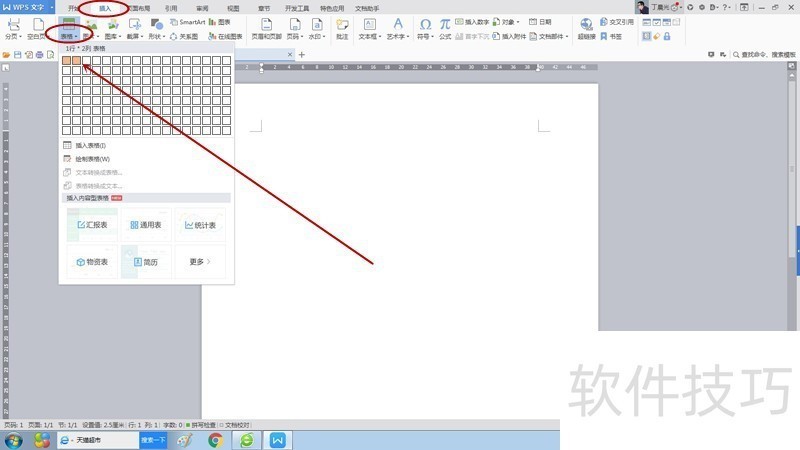
2、 全选表格,右键点击表格弹出菜单后选择“表格属性”,在表格属性对话框里设置行、列具体数值,这里设置行高20cm,列宽为10cm。3在其中一个单元格里正常输入桌牌名字。
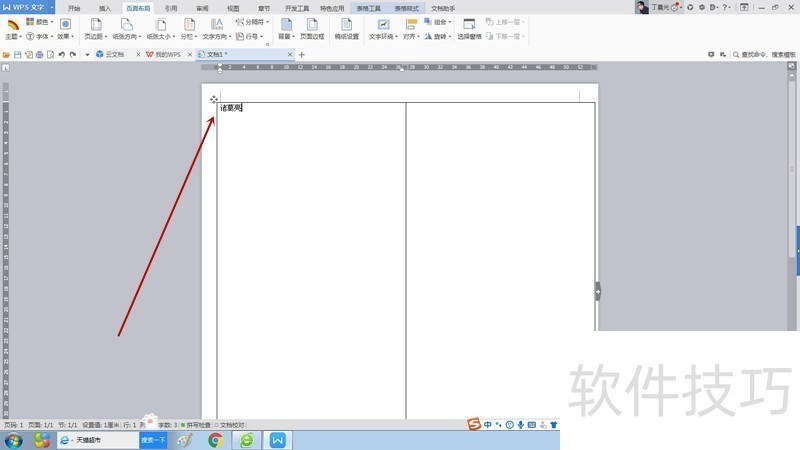
4、 选中名字,点击工具栏“页面布局”按钮,在功能区点击“文字方向”,弹出菜单后选择“文字方向选项”
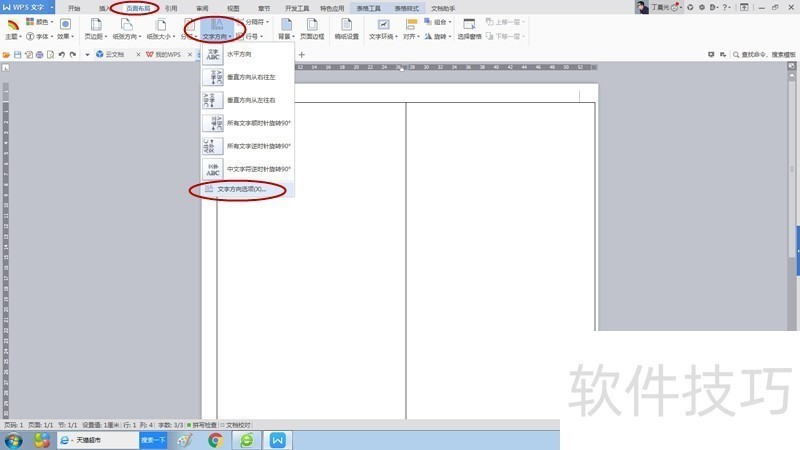
5、 弹出文字方向对话框后,选择下图所示的文字方向,再点击确定按钮关闭对话框。
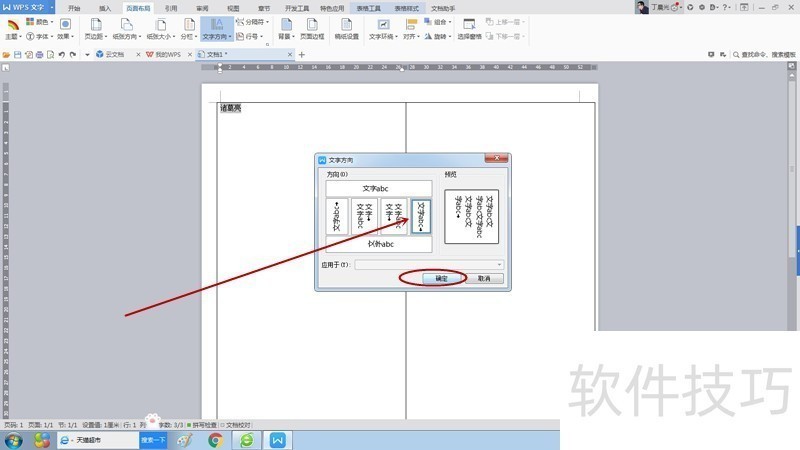
6、 选中调整方向后的文字,设置字体到合适大小,这里设置为172。

文章标题:如何用wps文档打印会议桌牌?
文章链接://m.i-boarding.com/jiqiao/206266.html
为给用户提供更多有价值信息,ZOL下载站整理发布,如果有侵权请联系删除,转载请保留出处。
- 上一问:如何用WPS进行论文查重?
- 下一问:在wps文档里面可以附一个电子表格吗
相关软件推荐
其他类似技巧
- 2024-08-22 10:24:02WPS幻灯片文件中如何给文字添加渐变描边颜色
- 2024-08-22 10:23:02WPS文档中如何添加页眉页脚
- 2024-08-22 10:20:01WPS如何启动画报?
- 2024-08-22 10:17:01wps表格中的文字怎么设置竖向显示?
- 2024-08-22 10:16:01怎样在wps文字中创建双箭头?
- 2024-08-22 10:15:02wps文字如何套打隐藏文字
- 2024-08-22 10:10:01WPS中如何设置文字水印
- 2024-08-22 10:08:02WPS文字怎样巧用段落边框制作信纸?
- 2024-08-22 10:07:01WPS2019文字怎么竖排
- 2024-08-22 10:06:02手机wps怎样设置翻页方式
金山WPS Office软件简介
WPS大大增强用户易用性,供用户根据特定的需求选择使用,并给第三方的插件开发提供便利。ZOL提供wps官方下载免费完整版。软件特性:办公, 由此开始新增首页, 方便您找到常用的办公软件和服务。需要到”WPS云文档”找文件? 不用打开资源管理器, 直接在 WPS 首页里打开就行。当然也少不了最近使用的各类文档和各种工作状... 详细介绍»









